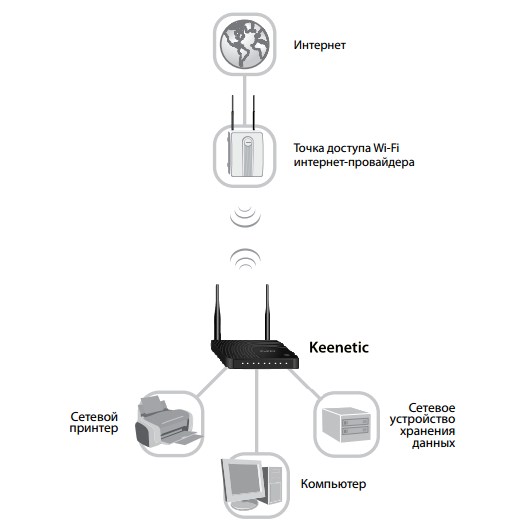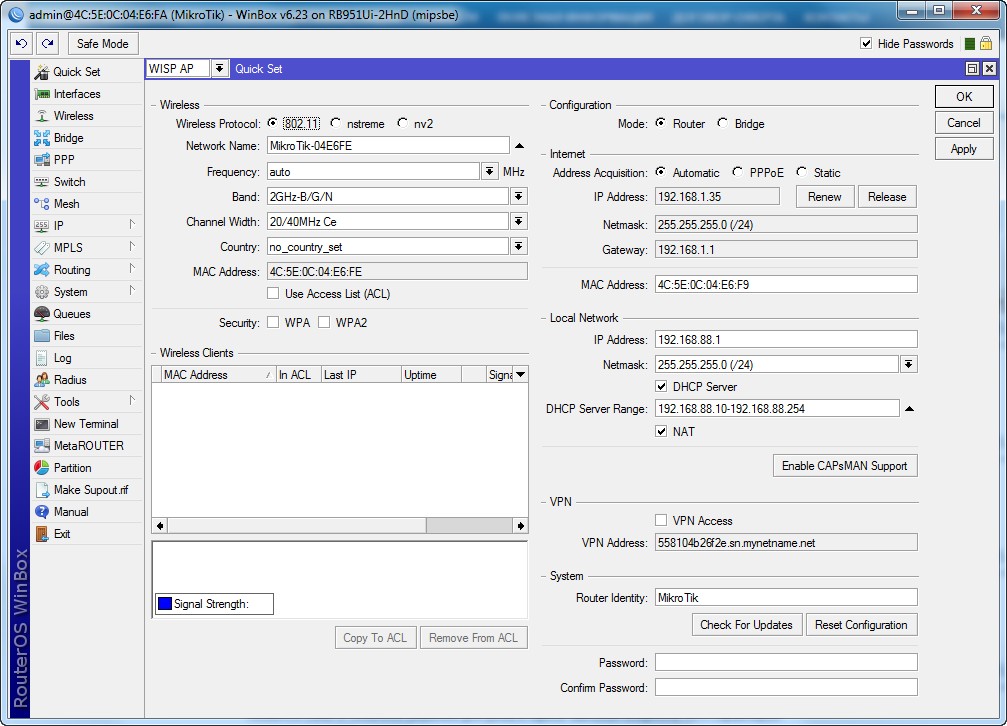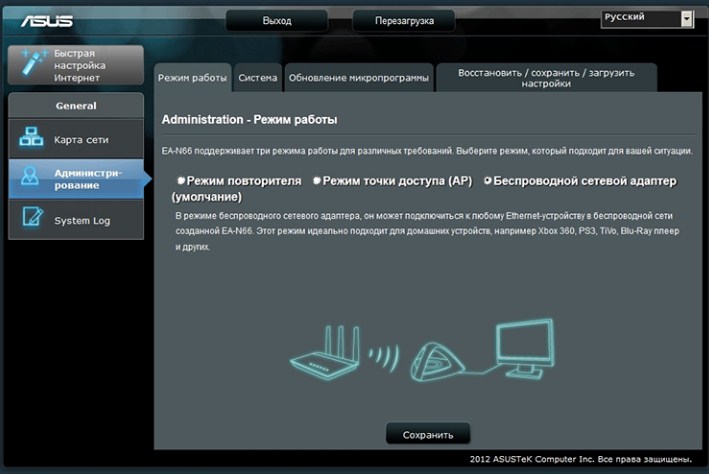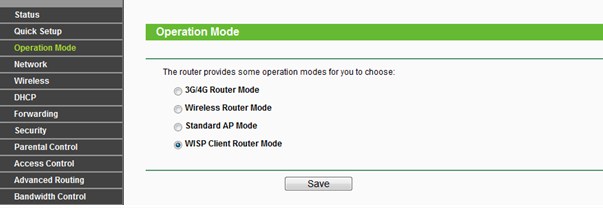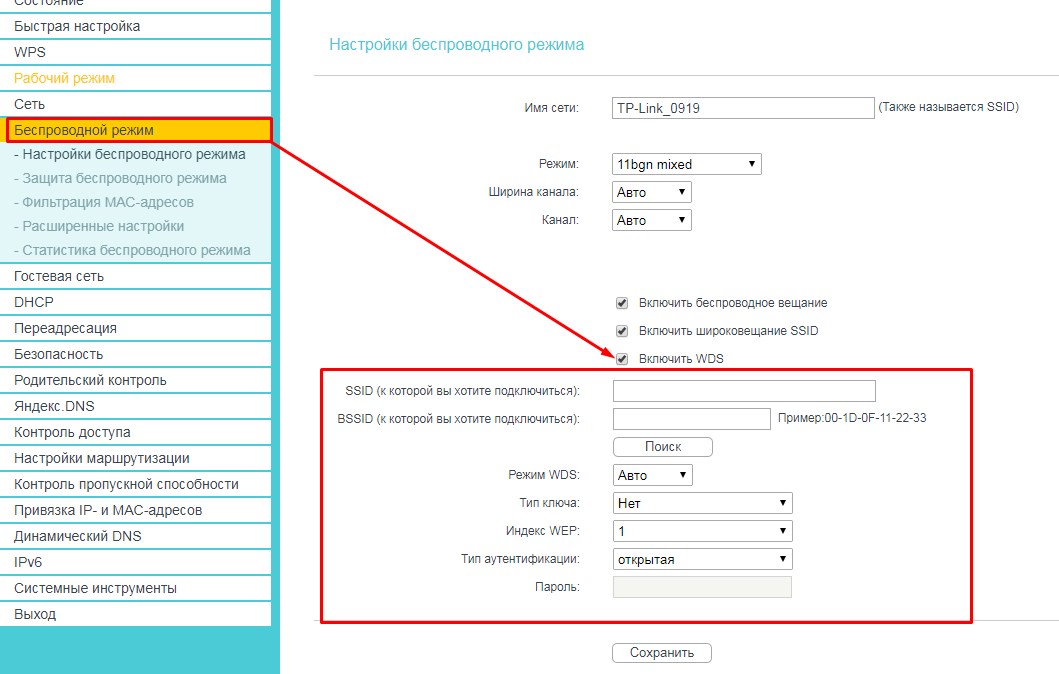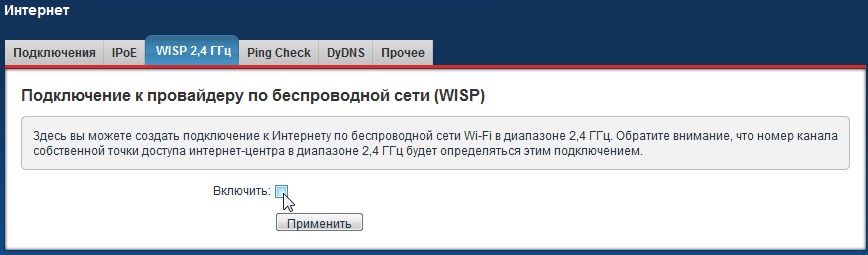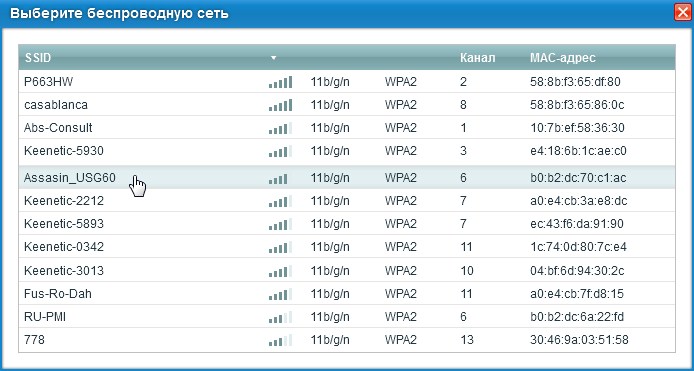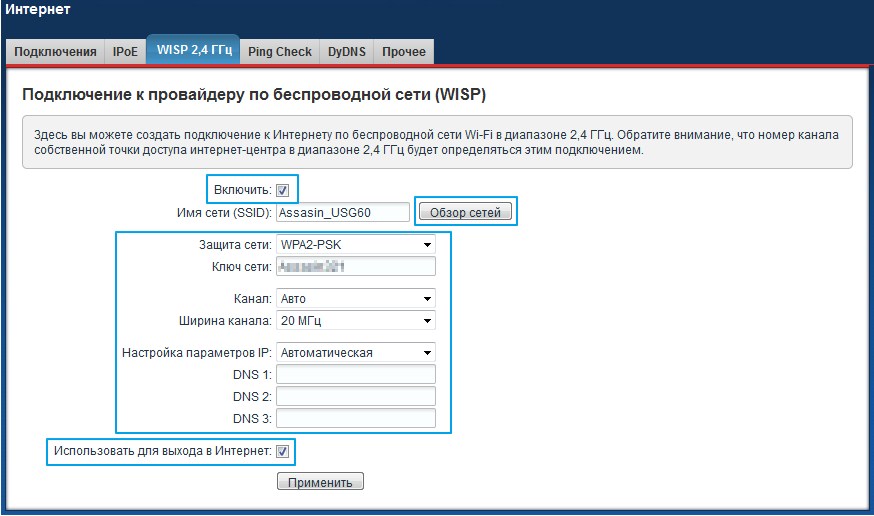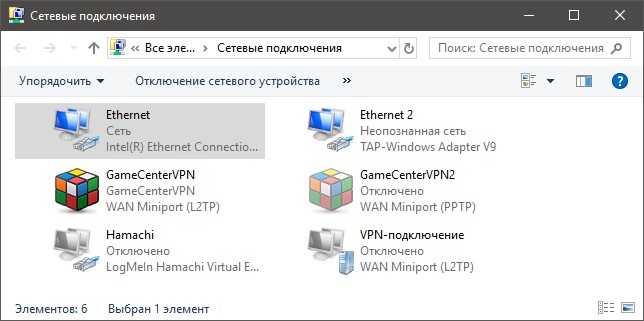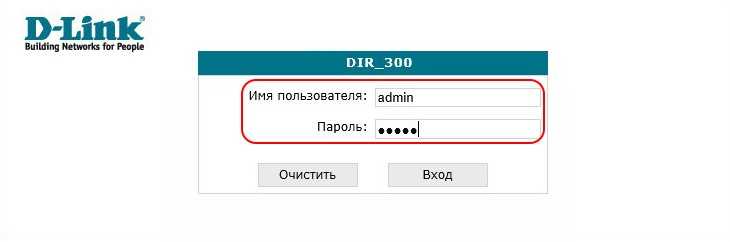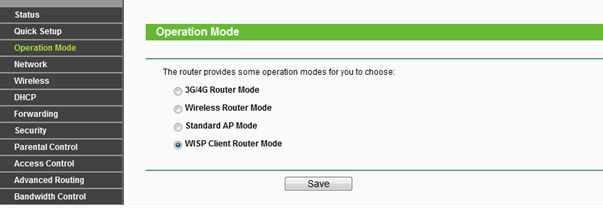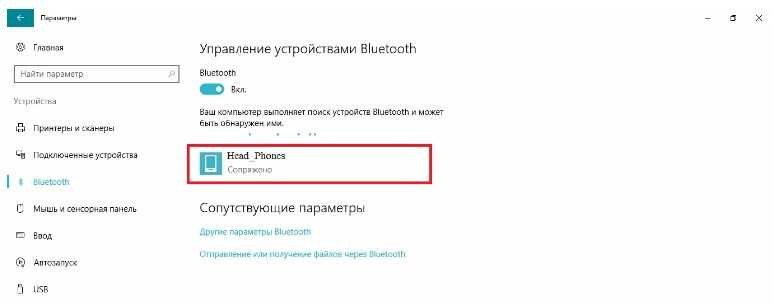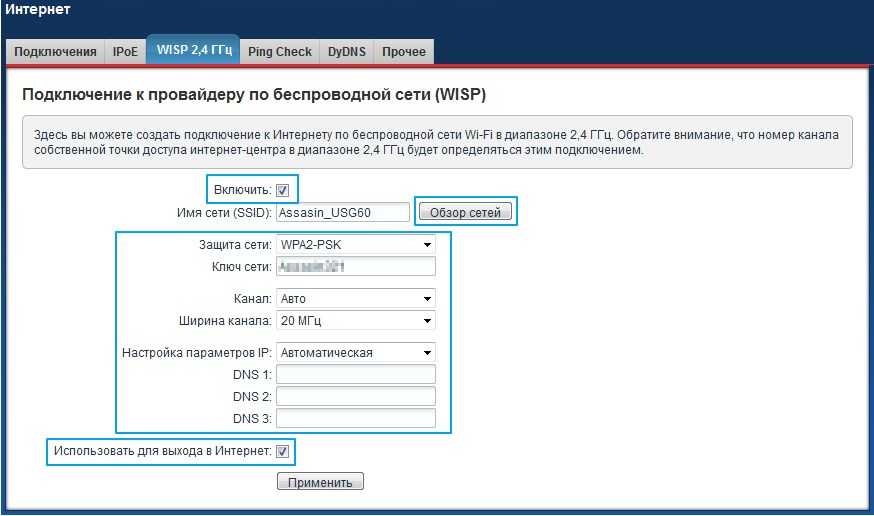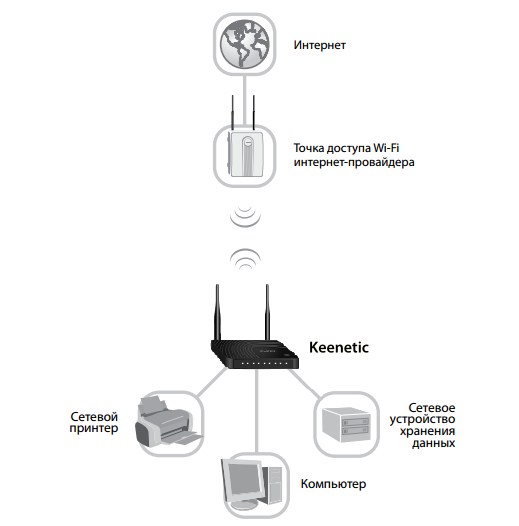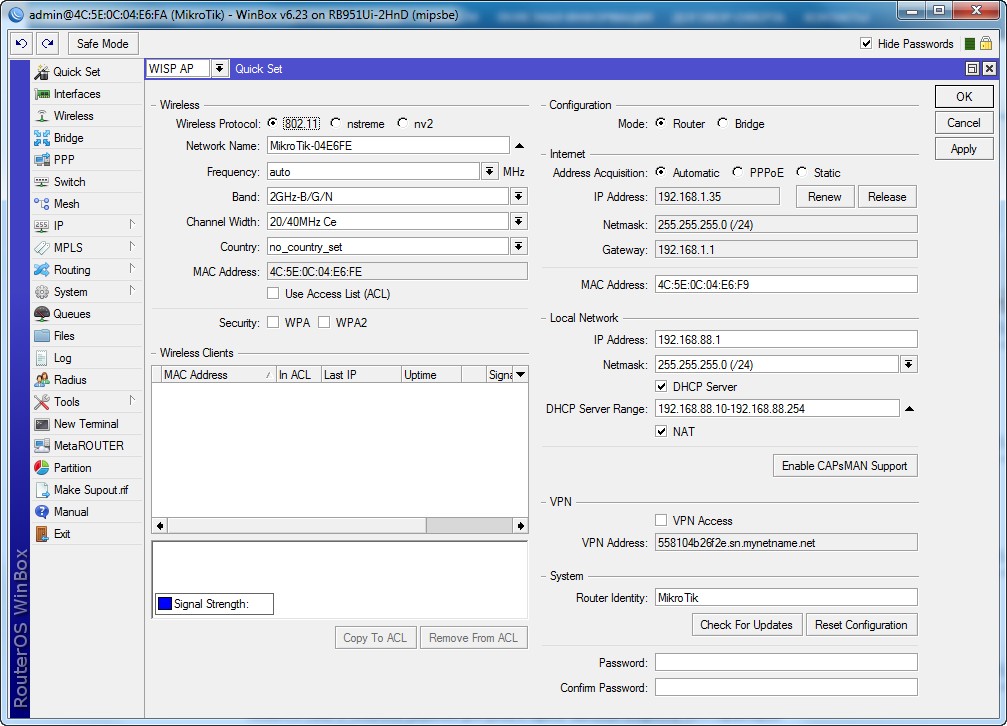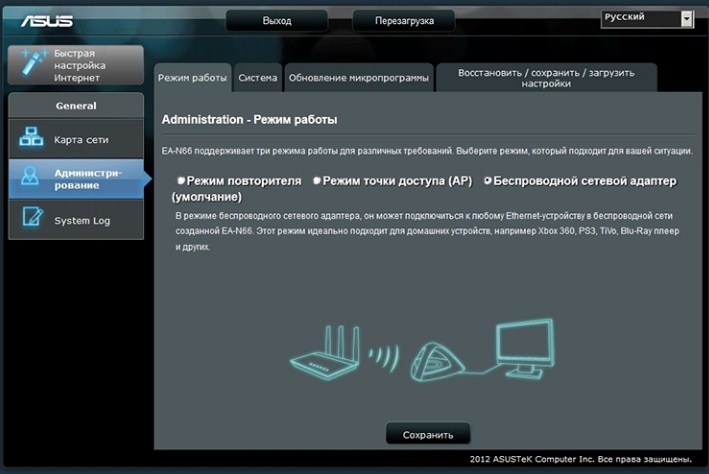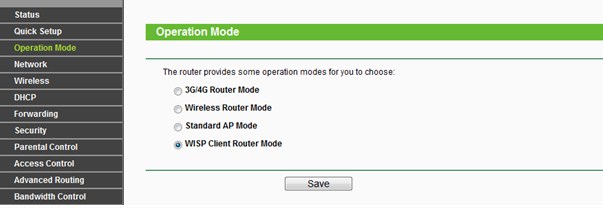- Что такое WISP AP, CAP, CPE, HomeAP на MikroTik?
- MikroTik
- WISP на других маршрутизаторах
- «AP client router» на ASUS
- TP-Link
- Zyxel Keenetic
- Что такое WISP AP, CAP, CPE, HomeAP на MikroTik?
- MikroTik
- WISP на других маршрутизаторах
- «AP client router» на ASUS
- TP-Link
- Zyxel Keenetic
- Что такое WISP AP, CAP, CPE, HomeAP на MikroTik?
- MikroTik
- WISP на других маршрутизаторах
- «AP client router» на ASUS
- TP-Link
Что такое WISP AP, CAP, CPE, HomeAP на MikroTik?
Для начала давайте разберёмся, что же такое режим WISP? Это определённый мод маршрутизатора, при котором он может принимать интернет сигнал и подключаться к сети провайдера путём радиоволн по стандартам Wi-Fi. Если раскрыть аббревиатуру, то она звучит так – «Wireless Internet Service Provider», что дословно можно перевести как «беспроводной интернет сервис провайдера».
Данная технология достаточно редкая, но появилась давно. Давайте покажу на примере. У провайдера есть большая антенна с мощным передатчиком на несколько квадратных километров. Клиент настраивает роутер и подключается к беспроводной сети. То есть в данном случае роутер принимает сигнал не через WAN порт по проводу, а именно путём Wi-Fi сигнала.
Далее при подключении он принимает сигнал и распределяет на все сегменты сети: на компьютеры, ноутбуки телефону и т.д. Интернет раздаётся как по проводам, так и по WiFi. Теперь перед настройкой роутера, именно в этом режиме сразу – скажу, что проблемой является в разных названиях модов. Компании, которые выпускают эти аппараты, по разному называют этот «мод» из-за чего клиент может запутаться. Также не все роутеры имеют данный режим и поддерживают его, поэтому перед покупкой обязательно убедитесь, что он сможет работать как повторитель WISP.
MikroTik
WISP AP на роутере MikroTik – что это такое? У «Микротик» данный «мод» обозначает немного другое значение. Раз вы задаетесь таким вопросом, то скорее вы уже приступили к настройке этого чудного аппарата через «Quick Set». Эта функция позволяет быстро настроит роутер без муторных, педантичных конфигураций. Можно сказать некий «Быстрый старт».
В верхней части можно выбрать несколько вариантов:
- CAP – управляемая точка доступа.
- CPE — вот данный режим и отображает реальный «WISP», кагда клиентский аппарат подключается к другой вайфай сети.
- HomeAP – обычный домашнего роутера с меньшим количеством настроек.
- PTP Bridge AP\CPE – тут все понятно – «Режим моста». Для организации нужно два аппарата, один будет работать в AP, а второй в CPE.
- WISP AP – по сути это HomeAP, но там конфигурация более детальная, для более продвинутых пользователей.
- Basic AP – пуста конфигурация для развертывания.
Для настройки заполняем конфигурацию в левом блоке «Wireless» для настройки беспроводного мода. Вписываем имя сети и пароль от неё. Чтобы появилась строка ввода пароля укажите типа шифрования как WPA2 и WPA. Тут ничего сложного нет все как на других роутерах.
Справа идут настройки IP, маски и DNS адресов. По идее эти настройки роутер должен получать от провайдера. Тогда просто ставим режим «Automatic». Если у вас статический IP с маской, то ставим «Static» и вписываем данные с листа. В разделе «Local Network» идёт настройка «айпи» адреса шлюза или нашего Микротика и диапазон локальных адресов.

WISP на других маршрутизаторах
«AP client router» на ASUS
На аппаратах Асус к сожалению название не адаптивно и не понятно. Может быть это связано с переводом. Но на русской версии мод называется «Беспроводной сетевой адаптер». Для настройки вы можете использовать «Быструю настройку» – просто нажмите на волшебную палочку в левом углу окна. Или нажмите на «Режим работы» в самой верхней части на главной странице.
TP-Link
На TP-Link можно включить двумя способами. Заходим в «Operation Mode» или по-русски – «Рабочий режим». Далее выбираем наш мод. После этого переходим в «Сеть» – «WAN» и ставим динамический IP.
Второй способ – заходим в «Беспроводной режим». Теперь нажимаем «Включить WDS». Далее все просто, нужно просто подключиться к беспроводной сети провайдера. Для этого впишите данные вай-фай.
Zyxel Keenetic
- Далее вписываем пароль в поле «Ключ сети».
- Настройка IP и DNS стоит в автономном режиме, но вы всегда можете настроить вручную эти параметры. В качестве ДНС можно использовать параметры от Google: 8.8.8.8 и 8.8.4.4.
Что такое WISP AP, CAP, CPE, HomeAP на MikroTik?
Для начала давайте разберёмся, что же такое режим WISP? Это определённый мод маршрутизатора, при котором он может принимать интернет сигнал и подключаться к сети провайдера путём радиоволн по стандартам Wi-Fi. Если раскрыть аббревиатуру, то она звучит так «Wireless Internet Service Provider», что дословно можно перевести как «беспроводной интернет сервис провайдера».
Данная технология достаточно редкая, но появилась давно. Давайте покажу на примере. У провайдера есть большая антенна с мощным передатчиком на несколько квадратных километров. Клиент настраивает роутер и подключается к беспроводной сети. То есть в данном случае роутер принимает сигнал не через WAN порт по проводу, а именно путём Wi-Fi сигнала.

Далее при подключении он принимает сигнал и распределяет на все сегменты сети: на компьютеры, ноутбуки телефону и т.д. Интернет раздаётся как по проводам, так и по WiFi. Теперь перед настройкой роутера, именно в этом режиме сразу скажу, что проблемой является в разных названиях модов. Компании, которые выпускают эти аппараты, по разному называют этот «мод» из-за чего клиент может запутаться. Также не все роутеры имеют данный режим и поддерживают его, поэтому перед покупкой обязательно убедитесь, что он сможет работать как повторитель WISP.
MikroTik
WISP AP на роутере MikroTik что это такое? У «Микротик» данный «мод» обозначает немного другое значение. Раз вы задаетесь таким вопросом, то скорее вы уже приступили к настройке этого чудного аппарата через «Quick Set». Эта функция позволяет быстро настроит роутер без муторных, педантичных конфигураций. Можно сказать некий «Быстрый старт».

В верхней части можно выбрать несколько вариантов:
- CAP управляемая точка доступа,
- CPE — вот данный режим и отображает реальный «WISP», кагда клиентский аппарат подключается к другой вайфай сети,
- HomeAP обычный домашнего роутера с меньшим количеством настроек,
- PTP Bridge AP\CPE тут все понятно «Режим моста». Для организации нужно два аппарата, один будет работать в AP, а второй в CPE,
- WISP AP по сути это HomeAP, но там конфигурация более детальная, для более продвинутых пользователей,
- Basic AP пуста конфигурация для развертывания.
Для настройки заполняем конфигурацию в левом блоке «Wireless» для настройки беспроводного мода. Вписываем имя сети и пароль от неё. Чтобы появилась строка ввода пароля укажите типа шифрования как WPA2 и WPA. Тут ничего сложного нет все как на других роутерах.
Справа идут настройки IP, маски и DNS адресов. По идее эти настройки роутер должен получать от провайдера. Тогда просто ставим режим «Automatic». Если у вас статический IP с маской, то ставим «Static» и вписываем данные с листа. В разделе «Local Network» идёт настройка «айпи» адреса шлюза или нашего Микротика и диапазон локальных адресов.
WISP на других маршрутизаторах
«AP client router» на ASUS
На аппаратах Асус к сожалению название не адаптивно и не понятно. Может быть это связано с переводом. Но на русской версии мод называется «Беспроводной сетевой адаптер». Для настройки вы можете использовать «Быструю настройку» просто нажмите на волшебную палочку в левом углу окна. Или нажмите на «Режим работы» в самой верхней части на главной странице.

TP-Link
На TP-Link можно включить двумя способами. Заходим в «Operation Mode» или по-русски «Рабочий режим». Далее выбираем наш мод. После этого переходим в «Сеть» «WAN» и ставим динамический IP.

Второй способ заходим в «Беспроводной режим». Теперь нажимаем «Включить WDS». Далее все просто, нужно просто подключиться к беспроводной сети провайдера. Для этого впишите данные вай-фай.

Zyxel Keenetic



- Далее вписываем пароль в поле «Ключ сети».
- Настройка IP и DNS стоит в автономном режиме, но вы всегда можете настроить вручную эти параметры. В качестве ДНС можно использовать параметры от Google: 8.8.8.8 и 8.8.4.4.
Что такое WISP AP, CAP, CPE, HomeAP на MikroTik?
Во-первых, давайте выясним, что такое режим WISP. Это особый режим работы роутера, в котором он может принимать сигнал из интернета и подключаться к сети провайдера с помощью радиоволн в соответствии со стандартами Wi-Fi. Если раскрыть аббревиатуру, то она звучит так: «Wireless Internet Service Provider», что дословно можно перевести как «беспроводной интернет-провайдер».
Эта технология достаточно редкая, но появилась она давно. Покажем пример. У провайдера большая антенна с мощным передатчиком на несколько квадратных километров. Клиент настраивает маршрутизатор и подключается к беспроводной сети. То есть в этом случае роутер получает сигнал не через WAN порт по кабелю, а через сигнал Wi-Fi.
Также при подключении принимает сигнал и раздает его на все сегменты сети: на компьютеры, ноутбуки, телефоны и т.д., интернет раздается как по кабелю, так и по WiFi. Теперь перед настройкой роутера, именно в этом режиме сразу и скажу, что проблема в разных названиях модов. Компании, производящие эти устройства, называют этот «мод» по-разному, что может привести к путанице у покупателей. Также не все роутеры имеют этот режим и поддерживают его, поэтому перед покупкой убедитесь, что он может работать как повторитель WISP.
MikroTik
Точка доступа WISP на роутере MikroTik — что это? В микротике этот «мод» означает немного другое значение. Раз вы задаете такой вопрос, то, скорее всего, вы уже приступили к настройке этого замечательного устройства через «Быструю настройку». Эта функция позволяет быстро настроить роутер без утомительных и педантичных настроек. Можно сказать своеобразный «Быстрый старт».
Вверху есть несколько вариантов:
- CAP — это управляемая точка доступа.
- CPE: это режим, который показывает фактический «WISP», когда клиентское устройство подключается к другой сети Wi-Fi.
- HomeAP — это обычный домашний роутер с меньшим количеством настроек.
- PTP Bridge AP\CPE — тут все понятно — «Режим моста». Организации необходимо два устройства, одно будет работать на AP, а второе на CPE.
- WISP AP — по сути это HomeAP, но там настройки более подробные, для более продвинутых пользователей.
- Базовая точка доступа: пустая конфигурация для развертывания.
Для настройки выполните настройку в левом блоке «Wireless», чтобы настроить беспроводной мод. Введите сетевое имя и пароль для сети. Чтобы появилась строка ввода пароля, укажите тип шифрования как WPA2 и WPA. Ничего сложного, все как в других роутерах.
Справа — IP-адрес, маска и настройки DNS. По идее роутер должен получить эту конфигурацию от провайдера. Затем просто установите режим «Авто». Если у вас статический IP с маской, установите для него значение «Статический» и введите данные с листа. В разделе «Локальная сеть» есть настройка «IP» для адреса шлюза или нашего Микротика и диапазона локальных адресов.
WISP на других маршрутизаторах
«AP client router» на ASUS
На устройствах Asus, к сожалению, название не подходит и не понятно. Возможно, это связано с переводом. Но в русской версии мода он называется «Беспроводной сетевой адаптер». Для настройки можно использовать «Быстрые настройки» — достаточно нажать на волшебную палочку в левом углу окна. Или нажмите «Рабочее время» в верхней части главной страницы.
TP-Link
TP-Link можно включить двумя способами. Заходим в «Рабочий режим» или по-русски — «Рабочий режим». Затем выберите наш мод. После этого заходим в «Сеть» — «WAN» и выставляем динамический IP.
Второй способ — перейти в «Беспроводной режим». Теперь нажмите «Включить WDS». К тому же все просто, нужно всего лишь подключиться к беспроводной сети провайдера. Для этого введите данные Wi-Fi.